Har du brug for at finde din pc’s IP-adresse, men kan du bare ikke? Bare rolig; med kommandoprompten på Windows, kan du hurtigt finde ud af din pc’s IP-adresse. Sådan gør du.
Sådan finder du IP-adressen på pc’en ved hjælp af kommandoprompten (cmd)
Ikke alle kan lide at blande sig med den samme gamle kedelige GUI. Nogle af os elsker at få snavsede hænder og have mere kontrol over vores pc direkte fra Kommandoprompt sig selv. Heldigvis kan du også finde din pc’s IP-adresse gennem kommandoprompten. Sådan gør du.
For at komme i gang skal du gå til Start menu søgelinjen, skriv ‘cmd’, og vælg det bedste match. Gør dette, og kommandoprompten vil blive lanceret.
På kommandoprompten skal du indtaste følgende kommando og trykke Gå ind:
ipconfig
Kommandoprompten vil kaste et batteri af information efter dig. Fra alle disse oplysninger skal du finde IPv4-adresse værdi. Den nummererede adresse for IPv4-adressen er det, der angiver din pc’s IP-adresse. I dette tilfælde er det 10.211.55.8, som du kan se på billedet ovenfor.
Find IP-adressen på din Windows-pc
Og det er en af måderne, du kan finde ud af IP-adressen på din pc, folkens. Men der er selvfølgelig et væld af måder at gå ud om at finde IP-adresserne på Windows. Du kan for eksempel bruge Windows-indstillingerne eller stole på kontrolpanelet.
En IP-adresse er en væsentlig del af en internetforbundet pc. Og det er netop derfor, Microsoft lader dig gøre en lang række ting med det, såsom at opsætte en IP-adresse, redigere dine værtsfiler og så videre. Vi håber, at ovenstående metode hjalp dig med at finde din IP-adresse på Windows med lethed.
FAQ
Hvordan finder jeg min IPv4-adresse på Windows 10?
Gå til Indstillinger > Netværk og internet. Vælg derefter enten Wi-Fi eller Ethernet (afhængigt af hvordan enheden opretter forbindelse). I dette eksempel er jeg forbundet til Ethernet. Vælg derefter Ethernet Connected-ikonet. Rul ned til sektionen Egenskaber, og du vil se dine IPV4-adresseoplysninger.
Hvad er en IP-adresse, og hvordan finder man den?
Enkelt sagt er IP-adressen det, der adskiller din forbindelse til netværket fra andre forbindelser. IP-adressen på din computer kan være en statisk IP-adresse eller en dynamisk IP-adresse. Ved almindelig daglig brug behøver de fleste brugere aldrig at kende IP-adressen. Når alt kommer til alt, vil Windows 10 og netværket tage sig af alle stumperne.
Hvordan finder jeg min IP-adresse i Windows 11?
Rapporter et supportsvindel Find din IP-adresse i Windows Windows 11Windows 10Mere… Mindre Windows 11Windows 10 For Wi-Fi-forbindelse Vælg Start > Indstillinger > Netværk og internet > Wi-Fi, og vælg derefter det Wi-Fi-netværk, du har forbindelse til. Se efter din IP-adresse ved siden af IPv4-adressen under Egenskaber.
Hvordan får man IP-adressen på en computer ved hjælp af kommandoprompt?
Kommando for at få IP-adressen i Windows 10 1 Åbn kommandopromptvinduet. 2 Skriv “ipconfig /all”, og tryk på Enter. 3 Find den netværksadapter, du bruger. 4 IP-adressen vil være ved siden af ”IPv4-adresse”-overskriften. 5 Hvis det er nødvendigt, kan du vælge IP-adressen og kopiere den.
Hvordan finder du din IPv4-adresse i Windows 11?
Trin 1: Tryk på Win + I for at åbne Windows 11-indstillinger hurtigt. Trin 2: I venstre rude skal du vælge Netværk og internet. Trin 3: I det følgende vindue skal du vælge den forbindelse, du bruger (Ethernet eller Wi-Fi). Rul derefter, og du kan se din IPv4-adresse i højre rude.
Hvordan finder jeg mine netværksindstillinger i Windows 10?
Skriv “Kontrolpanel” i Windows-søgelinjen, og klik derefter på appen Kontrolpanel fra søgeresultaterne. Kontrolpanel åbnes. Klik her på “Netværk og internet”. På den næste skærm skal du klikke på “Netværks- og delingscenter”.
Hvordan finder jeg min IP-adresse på Windows 10?
Find din IP-adresse på Windows 10 gennem Indstillinger For at komme i gang skal du åbne menuen Indstillinger ved at gå til Start > Indstillinger. Eller du kan også bruge tastaturgenvejen Windows-tast + I til at åbne siden Indstillinger direkte.Uanset hvad, når du gør det, når appen Indstillinger åbner, skal du klikke på Netværk og internet fra listen til venstre.
Hvordan åbner jeg kommandoen ipconfig i Windows 11?
En måde at hurtigt få en kommandoprompt på er ved at højreklikke på Start-knappen og vælge “Windows Terminal” fra listen. Når Windows Terminal åbner (med enten PowerShell eller Kommandoprompt, afhængigt af dine præferencer), skal du skrive ipconfig på en tom linje og trykke på Enter. Dette kører Windows 11’s indbyggede kommandolinje-netværksværktøj.
Hvordan ændres IP-adresse i Windows 10 ved hjælp af PowerShell?
Hvis du foretrækker at bruge et kommandolinjemiljø, kan du også ændre IP-adressen i Windows 10 ved hjælp af PowerShell eller kommandoprompt. Uanset hvad din yndlingskonsol er, skal du køre netsh-grænsefladen ip show config-kommandoen. I resultaterne, der vises, skal du identificere den netværksadapter, som du vil ændre IP-adressen for.
Hvordan finder jeg IPv4-adressen på min enhed?
Gå til Indstillinger > Netværk og internet. Vælg derefter enten Wi-Fi eller Ethernet (afhængigt af hvordan enheden opretter forbindelse). I dette eksempel er jeg forbundet til Ethernet. Vælg derefter Ethernet Connected-ikonet. Rul ned til sektionen Egenskaber, og du vil se dine IPV4-adresseoplysninger. Finder dit Wi-Fi…
Hvordan finder jeg min Windows 10 IP-adresse?
Sådan kommer du til din routers IP-adresse i Windows 10:
- klik på Windows-tasten (du kan finde den på dit tastatur mellem CTRL og ALT.)
- klik på tandhjulsikonet (menuen Indstillinger)
- klik på Netværk og Internet
- I sektionen Status skal du klikke på Vis hardware og forbindelsesegenskaber
Hvordan åbner man kommandoprompten i Windows 10?
Hvad skal man vide
- Windows 11, 10 eller 8: Åbn Task Manager. Gå til Filer > Kør ny opgave.
- I vinduet Opret ny opgave skal du skrive cmd i tekstfeltet Åbn og markere feltet Opret denne opgave med administrative rettigheder.
- Vælg OK, og følg eventuelle krav til brugerkontokontrol.
Hvordan nulstiller jeg Windows 10 IP-adressen korrekt?
Resumé :
- Åbn kommandoprompt Windows 10 Netshell er et Windows-kommandolinjeværktøj, som giver dig mulighed for at kontrollere og ændre netværkskonfigurationen på din computer. …
- Nulstil TCP/IP-stak Windows 10 med Netsh-kommandoer Derefter kan du skrive Netsh-kommandolinjer som følger for at nulstille TCP/IP-stak på Windows 10. …
- Genstart computeren
Hvordan får man offentlig IP-adresse ved hjælp af Windows kommandoprompt?
Sådan udføres denne proces:
- Tryk på Windows+R-tasterne for at åbne Kør.
- Skriv ” cmd ” i kørslen og tryk enter.
- Skriv nu ” ipconfig ” for at vise IP-adressen.

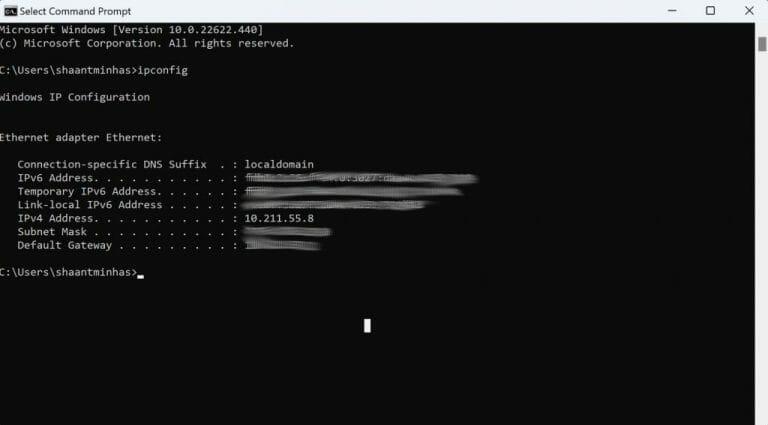



-on-windows-11-and-the-web.jpg)